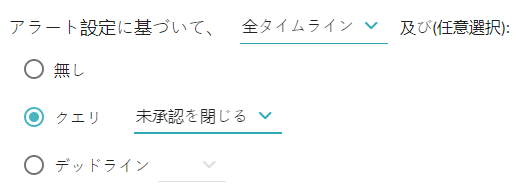クエリツールは幅広い検索に非常に便利です。他のTimeline機能への実装で、さらに柔軟な使い方ができるようになりました。
アラート
クエリに基づくアラートを作成することができます。アラートウィンドウではクエリを作成できないため、予め作成しておきましょう。
クエリを使ったアラートの例
あなたはコールセンターのマネージャーで、リクエストが承認なしにクローズした場合にアラート 通知を受け取りたいと考えています。これを実行するには以下の手順に従います:
- 例のようにクエリを作成します。
- [
 > プロジェクト設定 > アラート] に移動し、新規アラートを作成します。
> プロジェクト設定 > アラート] に移動し、新規アラートを作成します。
- その条件にクエリを指定します。
- 作成したクエリ名をドロップダウンリストから選びます。
重要:クエリを編集すると、それを使用するアラートにも反映されます。
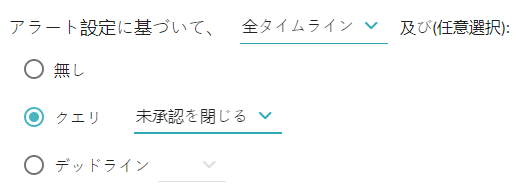
- すべてのアラートパラメーターを設定し、保存します。
注:通知を受け取るには、アラートが有効でなければなりません。
これで、タイムラインでリクエストが承認されずにクローズした場合、通知を受け取るようになります。
ツールの一般的な情報については、アラートを参照してください。
分類
このツールでは、クエリに基づくカテゴリーを作成することができます。これには、設定ウィンドウの分類で+ 新規カテゴリ追加をクリックします。表示されたフィールドで、クエリを設定を選び、新規作成します。
クエリを使ったカテゴリーの例
承認なしにクローズされたリクエストのあるタイムラインを色分けするには:
- 分類ツールを開きます。
- 新しいカテゴリー を作成して設定を開きます。
- + 新規カテゴリ追加をクリックします。
- 表示されたフィールドで、クエリを設定を選択し、例と同じように新規作成します。
注:同じクエリを別のカテゴリーで使用することはできないので、新しいカテゴリーごとにクエリを作成する必要があります。
- 残りのフィールドに入力してカテゴリーを保存します。
- クエリ設定に沿ってタイムラインを色分けするには、タイムライン ビューで新しく作成したカテゴリーを適用します。
ツールの一般的な情報については、分類を参照してください。
先行処理
この分析モジュールはクエリに基づいています。先行処理 を初めて開くと、既存のクエリを選ぶか新しいクエリを作成するかを尋ねられます。
クエリの作成方法については、クエリ検索の設定と実行を参照してください。
分析モジュールの一般的な情報については、先行処理を参照してください。